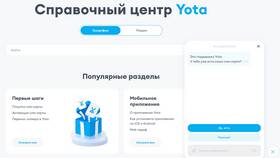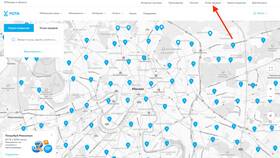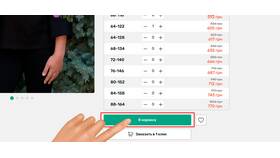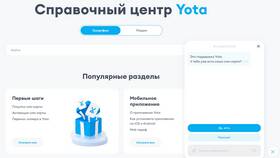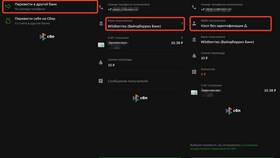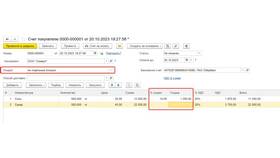Использование смартфона в качестве модема с тарифом Йота позволяет раздавать интернет на другие устройства. Рассмотрим процесс настройки режима модема для разных типов подключения.
Содержание
Настройка режима модема через USB
Требования для подключения
- USB-кабель для подключения к компьютеру
- Установленные драйверы на ПК (для некоторых моделей)
- Достаточный баланс или включенный пакет интернета
Пошаговая инструкция
- Подключите телефон к компьютеру USB-кабелем
- На телефоне откройте Настройки
- Перейдите в раздел "Точка доступа и модем"
- Активируйте переключатель "USB-модем"
- На компьютере дождитесь установки соединения
Настройка точки доступа Wi-Fi
| Параметр | Рекомендуемые настройки |
| Имя сети (SSID) | Уникальное название для идентификации |
| Пароль | Не менее 8 символов (цифры и буквы) |
| Частота | 2.4 GHz (шире покрытие) или 5 GHz (выше скорость) |
Процесс активации
- Откройте Настройки на телефоне
- Выберите "Точка доступа и модем"
- Нажмите "Точка доступа Wi-Fi"
- Задайте имя сети и пароль
- Включите переключатель точки доступа
Раздача интернета через Bluetooth
Подготовка устройств
- Включите Bluetooth на обоих устройствах
- Сопрягите устройства
- Убедитесь в видимости устройств
Процесс подключения
- На телефоне откройте Настройки
- Перейдите в "Точка доступа и модем"
- Активируйте "Bluetooth-модем"
- На принимающем устройстве подключитесь через Bluetooth
Ограничения Йота при раздаче интернета
| Тип ограничения | Описание |
| Скорость | Может снижаться после определенного трафика |
| Трафик | Лимиты согласно тарифному плану |
| Технические | Зависит от зоны покрытия и нагрузки сети |
Решение возможных проблем
Если интернет не раздается
- Проверьте баланс и остаток интернета
- Убедитесь в правильности настроек APN
- Перезагрузите телефон и принимающее устройство
- Попробуйте другой способ раздачи
Настройки APN для Йота
- Откройте Настройки - Мобильная сеть
- Выберите "Точки доступа (APN)"
- Создайте новую точку доступа или выберите существующую
- Установите APN: internet.yota
- Сохраните изменения